Принудительная перезагрузка iphone 6s – Restart your iPhone — Apple Support
Как выключить iPhone 6, 6 S принудительно
Чтобы положить iPhone на
хранение, сэкономить заряд батареи или
сохранить доказательства
порчи техники, следует разобраться,
как выключить айфон 6. Сделать это
несложно, но поскольку может не работать
кнопка или экран, потребуется применение
дополнительных служб.

Стандартное отключение
Как отключить айфон 6, который работоспособен и не имеет дефектов, рассказывают в руководстве пользователя. В этом случае нужно:
- зажать кнопку питания, которая располагается в iPhone 6 на правой стороне корпуса.
- через две-три секунды появится окно, в котором для отключения передвигается в правую сторону соответствующий ползунок.

На вопрос, как выключить
айфон 6S, можно ответить таким же
образом, поскольку конструктивно два
этих смартфона не различаются ничем.
Хотя в предыдущих моделях кнопка
блокировки находится в верхней части,
это нужно учитывать перед тем, как
выключить айфон се. При появлении проблем
с кнопкой или экраном, отключать
принудительно нужно по другой процедуре,
которая требует чуть большего количества
времени.

Отключение через меню “Настройки”
В России рекордно подешевел самый дорогой iPhone Apple запретила устанавливать iOS 13.2.3Кроме стандартного метода, подразумевающего использование кнопки, выключать айфон можно и по-другому. Это делается с помощью функционала, доступного в меню настроек. Для этого нужно:
- зайти в меню настроек;
- перейти в раздел “Основные” и прокрутить меню до конца;
- нажать на кнопку “Выключить”;
- всплывет новый экран, где высветится слайдер перевода телефона в неактивное состояние.

Через Assistive Touch
Если на телефоне не работает кнопка блокировки, она же клавиша выключения, пригодится функция Assistive Touch. Она подразумевает вызов виртуальной клавиши на экране, которая позволяет пользоваться функциями, доступными по нажатию на физические клавиши. Чтобы активировать возможность:
- перейти в меню настроек;
- выбрать раздел “Основные”;
- перейти к графе “Универсальный доступ”, здесь присутствует целый набор функций “Взаимодействие”;

- найти параметр “Assistive Touch”;

- перевести ползунок, он загорится белым;

- на экране появится белая кнопка на черном фоне;
- по нажатию на нее будет показано всплывающее меню, но функции выключения в ней не отображено;

- для вызова страницы со слайдером выключения следует нажать на виртуальную кнопку и перейти в раздел “Аппарат”;
- зажать пункта “Блокировка экрана”, после нескольких секунд удерживания пальца можно будет выключить айфон.
Выключение без экрана
Если же в телефоне работают все кнопки, но, напротив, перестал работать экран, это потребует знаний, как выключить айфон, если не работает экран. Для этого:
- Одновременно зажимаются и удерживаются клавиша блокировки и кнопка “Домой” (центральная круглая клавиша). Следует удерживать их несколько секунд.
- После чего экран погаснет и на нем появится логотип Apple, в ближайшее время телефон включится.

Как выключить айфон 6
s без участия экрана,
спрашивают многие. Но это невозможно,
и придется задействовать только
принудительную перезагрузку. Если же
необходимо только лишить телефон
питания, полностью его выключив, следует
подождать полной разрядки батареи. В
режиме ожидания это может занять
несколько дней. Поэтому
если работает хотя бы часть экрана,
следует постараться включить ресурсоемкое
приложение, которое использует много
энергии смартфона.

Выводы
В экстренных ситуациях следует знать, как принудительно выключить айфон 6. Это возможно с помощью клавиши блокировки. Переместить после удерживания ползунок в сторону выключения. Если кнопка не работает, можно использовать функцию Assistive Touch или меню Настройки. При нерабочем экране можно только принудительно перезагрузить смартфон, либо дождаться полной разрядки батареи, ведущей к выключению устройства.
iphone-gps.ru
Как перезагрузить телефон Айфон 4, 4S, 5, 5S, 6, 6S, 6 Плюс, 7, перезапустить планшет Айпад мини, Айпад 2?
Статья описывает, как перезагружать гаджеты.
Все цифровые устройства от компьютера до гаджетов нуждаются в периодической перезагрузке. Возможность перезагружать гаджеты предоставлена пользователям многим мобильных устройств. Сама перезагрузка способствует стабилизации работы операционной системы, выгрузки из памяти лишних ресурсов и восстановлению работы всех программ и драйверов.
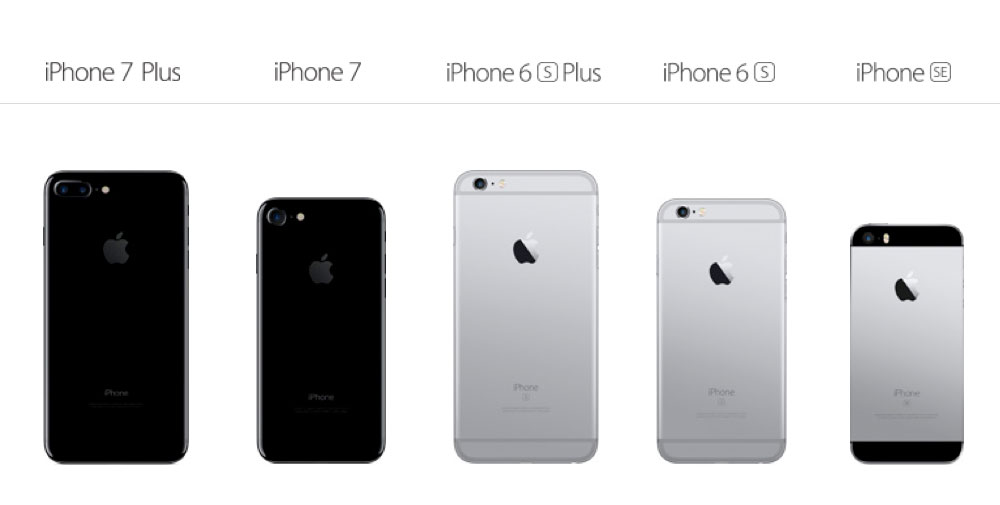
Как перезагрузить телефон Айфон 4, 4S, 5, 5S, 6, 6S, 6 Плюс, 7, перезапустить планшет Айпад мини, Айпад 2
В этом обзоре мы поговорим как перезагружать такие гаджеты, как
Перезагрузка гаджетов
Как мы уже говорили, перезагрузка цифровому устройству нужна для нормализации операционной системы. Гаджеты имеют сложную ОС, поэтому в их работе не исключены те или иные сбои, нарушения функциональности мобильного устройства. Могут возникать различные системные ошибки, например, в работе приложений. Иногда гаджет может просто «подвиснуть» и полностью утратить функциональность.
 Как перезагрузить телефон Айфон 4, 4S, 5, 5S, 6, 6S, 6 Плюс, 7, перезапустить планшет Айпад мини, Айпад 2
Как перезагрузить телефон Айфон 4, 4S, 5, 5S, 6, 6S, 6 Плюс, 7, перезапустить планшет Айпад мини, Айпад 2Таким образом, при перезагрузке мобильного устройства мы добиваемся:
- Избавляемся от ошибок и сбоев, которые могут случиться в работе операционной системы
- Стабилизируем работу программ и приложений
- Очищаем кэш
- Восстанавливаем функциональность устройства
- «Освежаем» операционную систему после долгой работы
Ниже мы будем говорить о том, как перезагружать гаджеты различными способами, в том числе, когда не работает кнопка блокировки или отсутствует кнопка аппаратного сброса.
Перезагрузка гаджетов в штатном режиме
Перезагрузить, например, Айфон можно даже при отсутствии кнопки аппаратного сброса. Перезагружать гаджеты в штатном режиме достаточно просто – вам нужно выключить и включить своё устройство. На простых телефонах, например, выключение осуществляется путём нажатия и удерживания красной кнопки включения/выключения, а на смартфонах – посредством нажатия и удерживания кнопки питания, после чего на сенсорном дисплее нужно перетащить красную кнопку вправо.
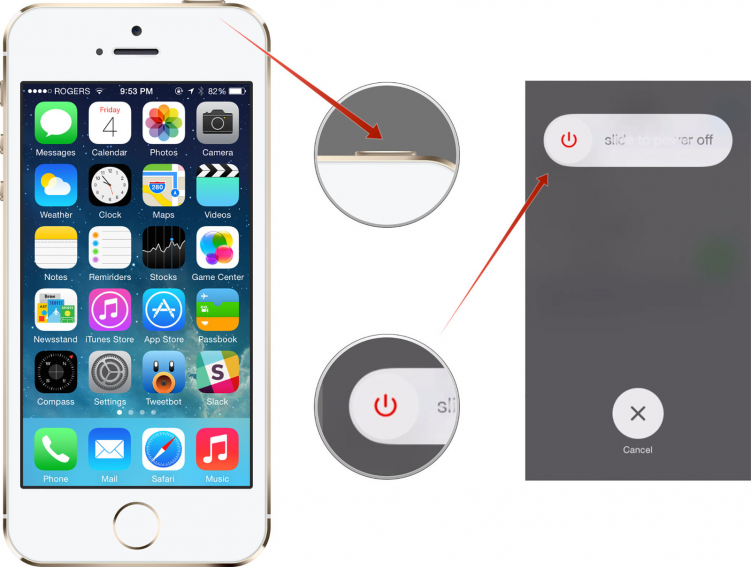
В любом случае, как выключать свой гаджет, планшет или iPad mini, вы знаете. Со включением мобильного устройства у вас проблем также не возникнет. После повторного включения операционная система устройства будет полностью перезагружена и дополнительных мер предпринять не придётся.
Перезагрузить гаджет принудительно
Выше мы узнали, что если выключить и включить гаджет, то это поможет перезагрузить его операционную систему, как это и делается на настольном компьютере или ноутбуке.
Но бывают случаи, что при нажатии стандартных кнопок выключения мобильного устройства ничего не происходит. То есть гаджет как бы подвисает, и не срабатывает функция его отключения. В такой ситуации не стоит паниковать, нужно просто воспользоваться другой функцией – принудительной перезагрузкой.
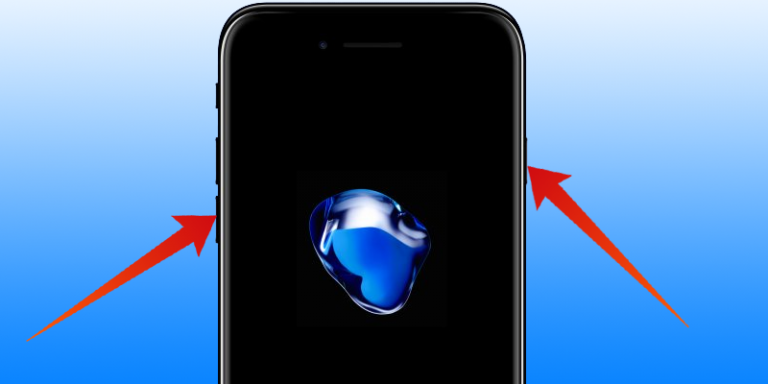
Как перезагрузить телефон Айфон 4, 4S, 5, 5S, 6, 6S, 6 Плюс, 7, перезапустить планшет Айпад мини, Айпад 2
Как правило, принудительная перезагрузка действует в подавляющем большинстве случаев, что помогает перезапустить гаджет и стабилизировать ОС.
Например, для принудительной перезагрузки Айфона 7 нужно воспользоваться двумя кнопками. Нажимаем и удерживаем две кнопки: «Домой» и питания. После этого гаджет перезагрузится в стандартном режиме. Все гаджеты (смартфоны, планшеты, Айфона, iPad), которые имеют такие кнопки, перезагружаются таким же способом. Так что, в большинстве случаев проблема будет решена.
Это всё, конечно, хорошо, но что делать, если в гаджете отсутствуют или сломаны кнопки блокировки, питания и т.д.? Тогда перейдём к следующему способу перезагрузки.
Перезагрузка гаджета при зависании гаджета и неисправности в нём кнопки блокировки
Мы научились перезапускать гаджеты при помощи принудительной и стандартной перезагрузки. Но случается и так, что те кнопки, которые требуются для выполнения подобной операции, попросту сломаны или почему-то не функционируют. Разберёмся, можно ли перезагрузить гаджет в такой ситуации.
Чтобы перезагрузить мобильное устройство, в котором неисправна кнопка блокировки, проделайте следующие действия:
- Зайдите в пункт «Универсальный доступ» через настройки гаджета
- Включите «Assistive Touch»
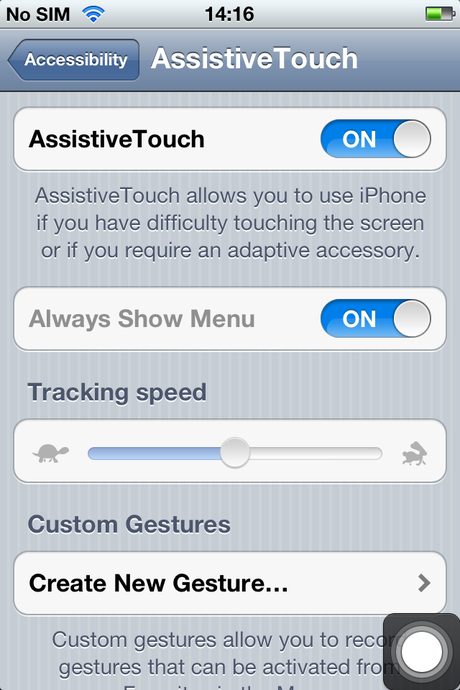
Как перезагрузить телефон Айфон 4, 4S, 5, 5S, 6, 6S, 6 Плюс, 7, перезапустить планшет Айпад мини, Айпад 2
- Далее на дисплее появится программная кнопка – нажмите на неё
- Пройдите в «Аппарат», а далее нажмите и удерживайте опцию «Блокировка экрана»
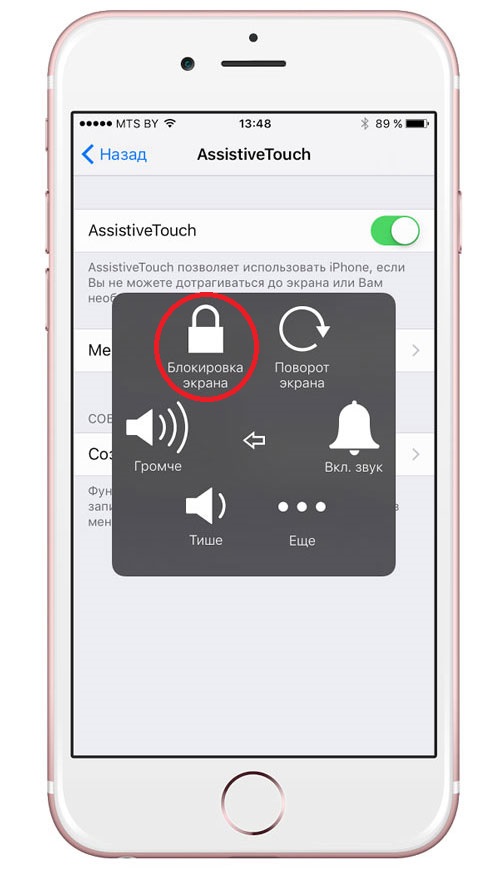
Как перезагрузить телефон Айфон 4, 4S, 5, 5S, 6, 6S, 6 Плюс, 7, перезапустить планшет Айпад мини, Айпад 2
- После этого пальцем перетащите вправо появившуюся кнопку выключения, как это и делается в обычных случаях.
Ваше мобильное устройство будет выключено. Теперь подключите к нему зарядку и включите гаджет. Перезагрузка устройства будет завершена.
Но следует учитывать, что такой метод не стоит использовать постоянно. Это лишь выход из сложившейся ситуации. Лучше всего отнести свой гаджет в мастерскую, где все неисправные кнопки будут легко и быстро заменены.
Видео: Как перезагрузить iPhone iPad iPod?
Видео: iPhone или iPad не включается и не реагирует на кнопки. Что делать?
mobilkoy.ru
жесткая и экстренная перезагрузка устройства
Жесткая и экстренная перезагрузка iPhone X – это выключение Вашего гаджета для того, чтобы выполнить рестарт работы устройства с обновленной памятью и меньшим количеством дефектов. Как правило, на новых моделях приходится использовать подобный метод запуска устройства довольно часто из-за сырой версии iOS.
В большинстве случаев, принудительная перезагрузка позволяет избежать программных сбоев смартфона или его зависания. Описываемую операцию не следует выполнять на постоянной основе. Это крайняя мера, которая пригодится для ситуаций, когда iPhone 10 будет сильно «колбасить», или же ему не помогает обычная (soft) перезагрузка.
Обратите внимание! Описанный нами способ не уничтожает данные с Вашего смартфона, а просто заставляет его перезапускаться. Как правило, для завершения этого процесса потребуется 10 секунд.
Hard Reset или способ принудительной перезагрузки айфон х, по сравнению с другими гаджетами от Apple, выполняется чуть сложнее. Впрочем, ничего замысловатого и сложного здесь нет.
Представленную функцию сегодня называют по-разному: «принудительное и экстренное выключение», «хард ресет», «жесткий и полный ребут» и т.п. Во всех случаях речь идет о перезагрузке iPhone X, реализуемой вне рамок традиционных опций. И основной проблемой для пользователей является отсутствие кнопок «Home». Но, в этом нет ничего страшного, если следовать нашей инструкции.
Краткая инструкция
-
Зажимаем боковую кнопку.
-
Появится экран, предлагающий отключение. Не сдвигайте бегунок в позицию Power Off (Выключения устройства). Необходимо продолжать зажимать боковую кнопку. Должен появиться черный экран. Устройство начнет перезагружаться.
Вместо того, чтобы удерживать несколько кнопок, Вы должны быстро «Увеличить» и «Уменьшить» громкость, но не в одно и тоже время. Запомните – их нельзя нажимать одновременно. Только после того, как Вы нажали поочередно на указанные клавиши, удерживайте боковую кнопку «Выключения» устройства или «Power».
protect-sc.ru
Принудительная перезагрузка APPLE iPhone 6S, Показать больше
Как сбросить установки до заводских на APPLE iPhone 6S? Как стереть все данные на APPLE iPhone 6S? Как обойти блокировку экрана на APPLE iPhone 6S? Как восстановить установки по умолчанию на APPLE iPhone 6S?
В текущем туториале показаны все методы основного сброса APPLE iPhone 6S. Узнайте как выполнить Жесткий Сброс с помощью аппаратных кнопок и настроек iOS . Как результат ваш APPLE iPhone 6S будет как новый и ваш процессор Apple A9 APL0898 будет работать быстрее.
Первый метод:
- Перейти на главный экран.

- Затем перейдите к настройкам.

- Далее нажмите Общие.

- Пройдите по меню, выберите « Сброс» и выберите «Удалить все содержимое и настройки ».

- Теперь вы должны увидеть предупреждение для подтверждения.

- Введите ваш пароль, если будет предложено.
- Примите всю информацию и дождитесь окончания операции.
- Отлично сработано!
Hard Reset APPLE iPhone 6S — Factory Reset via the Settings menu — видео
Hard Reset APPLE iPhone 6S — How to restore your iphone — видео
Hard Rest APPLE iPhone 6S — restore your phone by using iTunes — видео
Если Вам помогло это решение, поделитесь им с другими чтобы помочь им, и подписывайтесь на наши страницы в Facebook, Twitter and Instagram
Помогите! Это не сработалоwww.hardreset.info
Как выключить (перезагрузить) Айфон если не работает сенсор
Выключение iPhone при неработающем сенсоре многим пользователям кажется невыполнимой задачей. Но на самом деле эта задача решается – нужно лишь знать заветную комбинацию клавиш.
Для управления мобильным устройством без применения физических кнопок в iPhone присутствует функция Assistive Touch — поэтому перезагрузить гаджет с неработающей клавишей «Power» достаточно просто. Однако, если из строя вышел сенсор, выключить Айфон сложнее: придётся прибегнуть к Hard Reset – операции, которая способна нанести вред устройству.
Как перезагрузить iPhone, если экран не реагирует на касания?
Необходимость выключить Айфон без свайпа по экрану, как правило, возникает, когда устройство зависает при установке мобильного приложения. Сенсор отказывает и вследствие физического воздействия – например, после падения гаджета на землю. Большинство пользователей при зависании сенсора сразу обращается за гарантийным ремонтом, не подозревая, что можно обойтись без 45-дневного ожидания и починить смартфон самостоятельно.
Вероятность того, что после перезагрузки зависший сенсор «воскреснет» – 90%. Но так как экран не реагирует на прикосновения, выключить смартфон обычным способом не получится – придётся производить жёсткую перезагрузку. Выполняется она так:
Шаг 1. Зажмите одновременно две физические кнопки — «Power» и «Home».
Шаг 2. Удерживайте их до тех пор, пока на экране не появится эмблема Apple – около 10 секунд.

Затем отпустите кнопки.
Шаг 3. Подождите 4-5 секунд, и вы увидите рабочий стол своего мобильного устройства.
На iPhone 7 вместо кнопки «Home» нужно зажимать клавишу уменьшения громкости.
Как выключить iPhone, если не работает сенсор?
Если вы хотите просто выключить гаджет, а не перезагрузить его, следует действовать несколько иначе:
Шаг 1. Зажмите «Home» + «Power».
Шаг 2. Держите кнопки 4-5 секунд – до момента, когда экран погаснет – затем отпустите их. Не дожидайтесь появления «надкусанного яблочка»!
После этого включить смартфон можно обычным способом – зажав кнопку «Power» на 2-3 секунды.
Путём «жесткой перезагрузки» решается не только проблема с сенсором. К Hard Reset также прибегают, если iPhone стал плохо ловить сеть или потреблять слишком много энергии.
Возможные последствия перезагрузки без применения сенсора
Если применить Hard Reset один-два раза, негативных последствий точно не будет. При постоянном обращении к «жёсткой перезагрузке» есть риск, что откажет модуль памяти, в результате чего все данные, которые хранятся на iPhone, будут потеряны. Среди пользователей распространено мнение: каждый последующий Hard Reset увеличивает вероятность того, что память «посыплется». Однако экспертами это не подтверждено.
Прибегать к «жёсткой перезагрузке» следует только как к крайней мере – когда остальные способы решить проблему уже оказались испробованными и не принесли никакого результата.
Заключение
«Жёсткая перезагрузка» — самая простая и быстрая мера, направленная на возвращение работоспособности сенсору. Но не единственная. Если пользователь боится производить Hard Reset, он может обратиться к iTunes – медиакомбайн восстановит устройство, а вместе с восстановлением произойдёт и перезагрузка гаджета. Есть вариант и для самых осторожных юзеров: дождаться, когда смартфон разрядится и выключится сам, а затем «запустить» его обычным способом.
setphone.ru
Что делать, если iPhone завис и не выключается?

Да-да, смартфоны iPhone тоже могут зависать. Возможно, вы с этим никогда не столкнетесь, но факт остается фактом. Однако это не проблема, поскольку после перезагрузки устройство наверняка восстановит работу. Проблема в другом — iPhone невозможно привычным способом отключить или перезагрузить. Соответственно, напрашивается вопрос — что делать?
Действительно, если вы нажмете на кнопку POWER, ничего не произойдет.
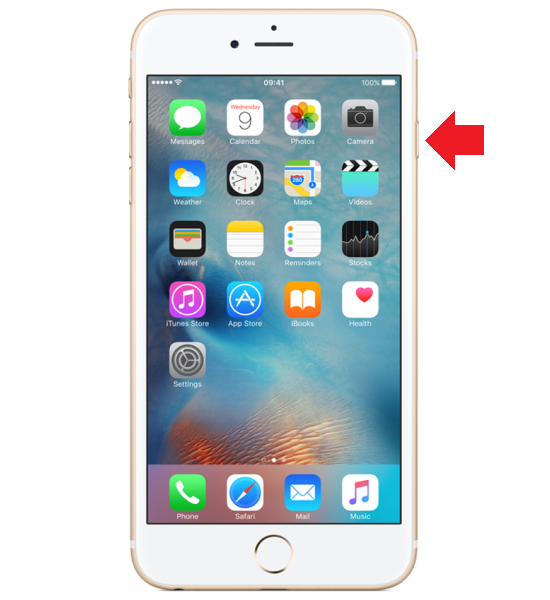
Компания Apple придумала способ перезагрузки устройства для подобных ситуаций. А заключается он вот в чем: нужно нажать не только на кнопку POWER, но и на кнопку HOME, причем сделать это одновременно! Таким образом вы нажимаете на клавиши и удерживаете их порядка 10-20 секунд, пока экран не погаснет.
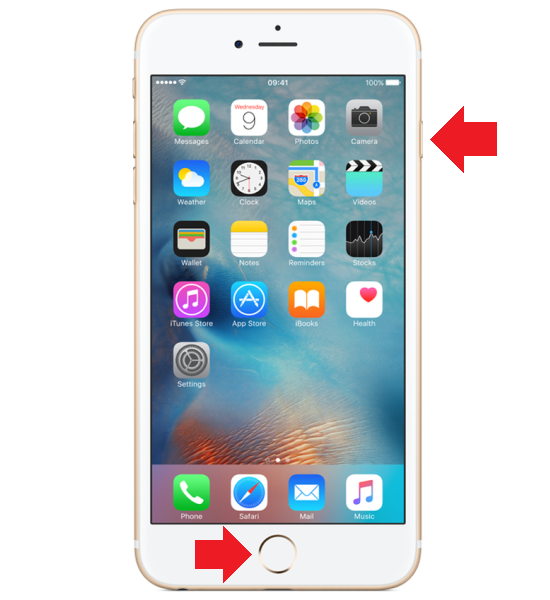
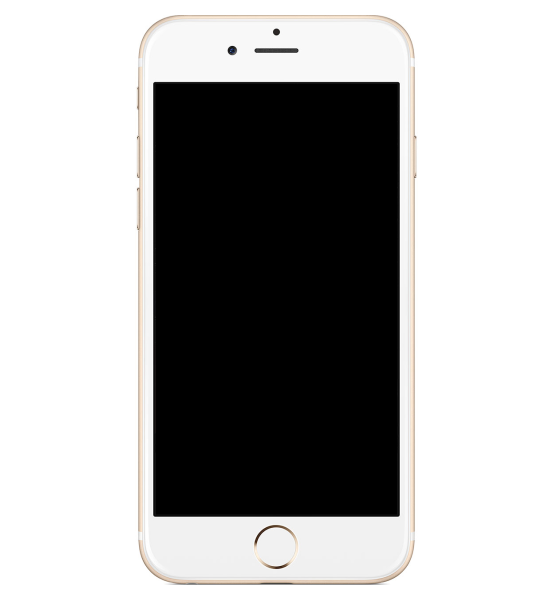
Как только экран погас, можете отпускать клавиши. Если вдруг перезагрузка не состоялась, при этом экран погас, нажмите на кнопку POWER для включения своего устройства.
Если удержание кнопок HOME и POWER в течении 10-20 секунд не помогает, удерживайте их дольше. В некоторых случаях это может занять минуту или даже более, но устройство должно перезагрузиться.
Обращаем ваше внимание, что данный способ работает на всех iPhone вплоть до 5, 5s, 6, 6 Plus, 6s, 6s Plus. В случае с iPhone 7 и iPhone 7 Plus процесс несколько иной. Дело в том, что компания Apple, начиная с указанных моделей, отказалась от физической кнопки HOME, поэтому процедура принудительной перезагрузки изменилась.
Если у вас iPhone 7 или 7 Plus, необходимо зажать клавишу POWER, а также клавишу уменьшения громкости, и удерживать их, пока не произойдет перезагрузка устройства.

А что, если не работает клавиша HOME или POWER? Принудительная перезагрузка зависшего устройства не сработает. В этом случае вам остается только одно — дождаться момента, когда сядет аккумулятор в iPhone, поставить его на зарядку и включить устройство привычным способом.
androidnik.ru





